国旅手游网提供好玩的手机游戏和手机必备软件下载,每天推荐精品安卓手游和最新应用软件app,并整理了热门游戏攻略、软件教程、资讯等内容。欢迎收藏
网友缠绵提问:火狐浏览器插件后缀
今天给大家普及一下如何解决火狐浏览器中文版扩展插件显示英文的问题?下面就一起去看一看,了解了解,相信可以帮助到大家的。
火狐浏览器中文版扩展插件显示英文怎么办?
1、双击火狐浏览器图标,进入浏览器页面
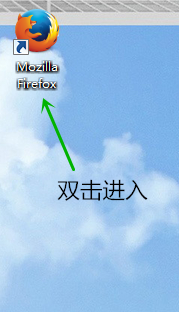
2、在地址栏中输入“about:config”指令,按回车键
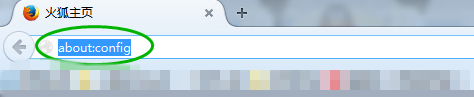
3、在弹出的警告页面中,勾选“下次仍显示此警告文本”,然后左键单击“我保证会小心”按钮
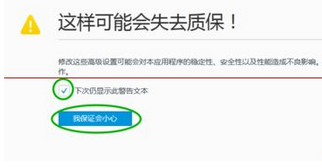
4、进入浏览器设置界面以后,在搜索栏输入“general.useragent.locale”进行搜索
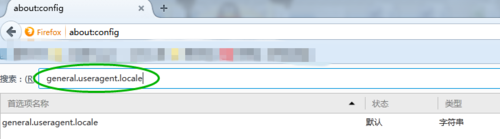
5、右键单击搜素结果中的这个参数,点击修改
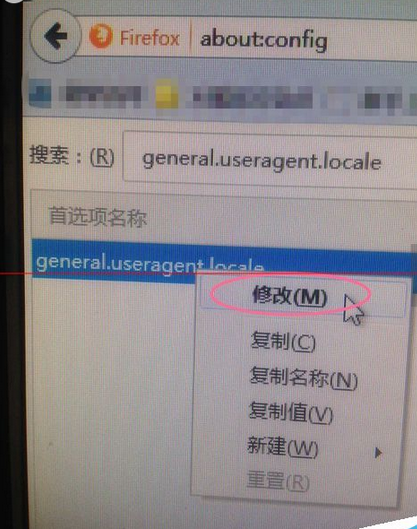
6、在弹出的“输入字符串的值”的对话框中,将参数设置成“zh-CN”,然后点击“确定”按钮
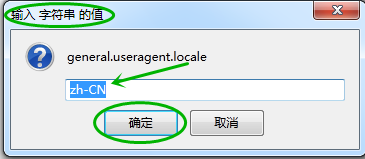
7、左键单击“关闭”按钮,重新启动一下浏览器就生效了
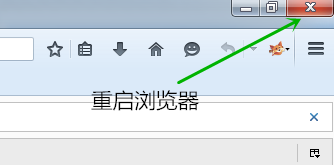
以上就是如何解决火狐浏览器中文版扩展插件显示英文的问题全部内容了,大家都学会了吗?
关于《如何解决火狐浏览器中文版扩展插件显示英文的问题?》相关问题的解答浅眸小编就为大家介绍到这里了。如需了解其他软件使用问题,请持续关注国旅手游网软件教程栏目。
版权声明:本文内容由互联网用户自发贡献,该文观点仅代表作者本人。本站仅提供信息存储空间服务,不拥有所有权,不承担相关法律责任。如果发现本站有涉嫌抄袭侵权/违法违规的内容,欢迎发送邮件至【1047436850@qq.com】举报,并提供相关证据及涉嫌侵权链接,一经查实,本站将在14个工作日内删除涉嫌侵权内容。
本文标题:【火狐浏览器显示英文怎么修改成中文[火狐浏览器插件格式]】
本文链接:http://www.citshb.com/class219404.html
